A Macek és iPadek két különálló funkciót támogatnak, a Sidecart és a Universal Controlt, amelyek lehetővé teszik az eszközök együttes, de eltérő módon történő használatát.
Mi az a Universal Control?
Az iPadOS 15.4-től és a macOS Monterey 12.3-tól – mindkettő jelenleg bétaverzióban elérhető – az Apple bevezette a Universal Control támogatását, azt a régóta várt funkciót, amelynek célja, hogy több Mac és iPad egyetlen egérrel és billentyűzettel vezérelhető legyen.
A Universal Control segítségével ugyanazt a kurzort és billentyűzetet használhatod bármelyik közeli Macen vagy iPaden, amelyik be van jelentkezve az iCloud-fiókodba, és működik több Mac, illetve több, egymástól 10 méteren belül elhelyezett Mac és iPad között.
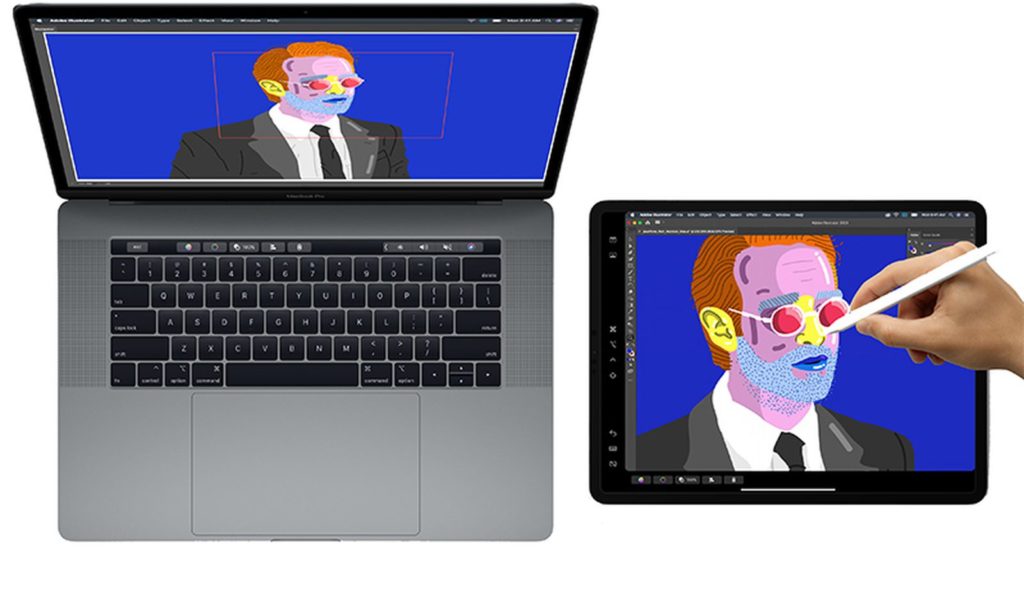
Miben különbözik a Universal Control a Sidecartól?
A Universal Control segítségével, ha van egymás mellett egy Mac és egy iPad, vagy akár több Mac és több iPad, akkor az egyik eszköz billentyűzetét és a kurzorát mindegyiken használhatod. Így például, ha van egy MacBook Pro és egy iPad az asztalodon, akkor a MacBook Pro trackpadjét az iPadre áthúzva használhatod, és a Mac billentyűzete lesz az iPad beviteli eszköze. Ugyanez igaz az iPadre is, ha billentyűzetet csatlakoztatsz hozzá.
A Sidecar egészen másképp működik. A 2019-ben a macOS Catalina részeként bejelentett Sidecar célja, hogy az iPadet másodlagos kijelzőként használhasd a Machez. Akár egy iPad is használható arra, hogy vagy tükrözd a Mac kijelzőjén lévő tartalmat, vagy másodlagos kijelzővé alakítsd azt a macOS-szel extra képernyőfelület érdekében.
A Universal Control nem terjeszti ki a Mac kijelzőjét az iPadre, így, ha azt szeretnéd, hogy a Mac tartalma megjelenjen az iPaden, akkor a Sidecart kell használnod.
Ne feledd, hogy bár a Universal Control lehetővé teszi a Mac billentyűzetének és trackpadjének használatát az iPad navigálásához, két különböző operációs rendszeren – macOS és iPadOS – keresztül működik, így bizonyos furcsaságok várhatóak. Ha például egy fényképet húzol a Macről az iPadre, először meg kell nyitnod a Fotók alkalmazást iOS-en, hogy átvihesd – nem lehet a kezdőképernyőre helyezni fájlokat, mintha asztal lenne.
Ezzel szemben a Sidecar másodlagos Mac-kijelzőnek lett tervezve, így úgy működik, mint bármely más másodlagos kijelző, amelyet a Machez használhatsz, hogy nagyobb asztali képernyőfelületet adjon a macOS-hez. A Sidecar használatával ablakokat húzhatsz a Macről az iPadre és fordítva, és mindkettővel interakcióba léphetsz a Mac trackpadjével.
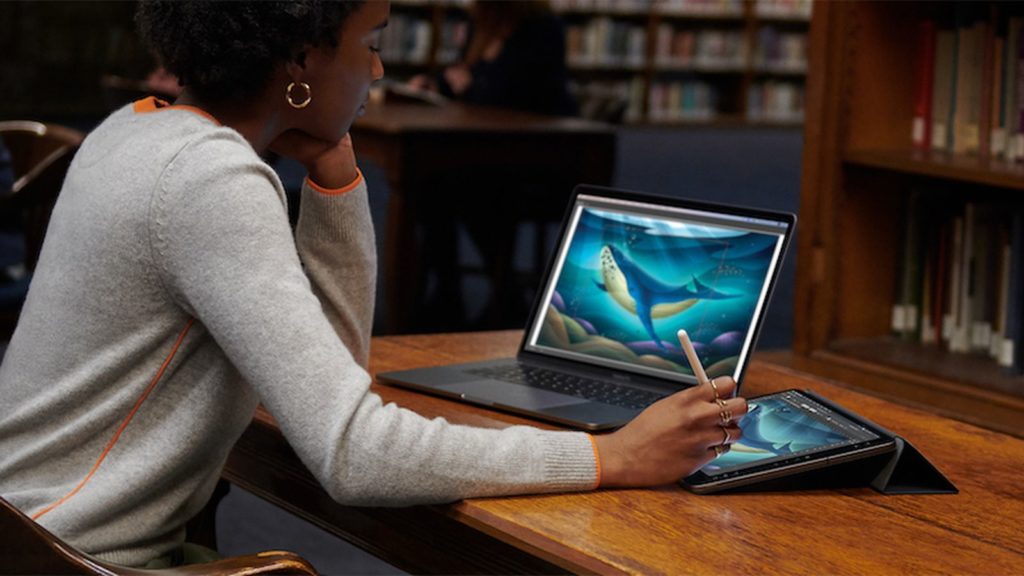
Funkciók és korlátozások
A Universal Control nem igényel bonyolult beállításokat, és nagyjából automatikusan működik, bár van néhány vezérlőelem, amit beállíthatsz, és teljesen le is tilthatod. A jelenlegi bétában például letiltható az a funkció, amely lehetővé teszi, hogy a Mac kurzora a kijelző szélének megnyomásával csatlakozzon egy közeli Machez vagy iPadhez. Azt is megakadályozhatod, hogy a Mac automatikusan újracsatlakozzon minden olyan közeli Machez vagy iPadhez, amelyhez korábban csatlakoztál.
Ne feledd, hogy a Universal Control használatához legalább egy Mac szükséges. Például nem használhatod csak úgy két iPad között, azonban használhatod Macek között, iPadek nélkül is. A legalább egy Macre vonatkozó kikötéstől eltekintve úgy tűnik, nincs korlátja annak, hogy hány eszközt vezérelhetsz egyetlen billentyűzettel és trackpaddal/egérrel. A Universal Control az egér/trackpad és a billentyűzet támogatására korlátozódik. Nem használhatsz például Apple Pencilt a Universal Control segítségével.
A Sidecarral viszont használhatsz Apple Pencilt (az iPadtől függően első vagy második generációs) egér alternatívájaként kattintáshoz, kijelöléshez és egyéb képernyőn végzett macOS-vezérlési feladatokhoz.
Az olyan alkalmazásokban, mint a Photoshop és az Illustrator, az Apple Pencil még ennél is többet tud. Egyenesen a Photoshopban vagy más hasonló Mac alkalmazásokba is rajzolhatsz, ami az iPadet a Mac grafikus táblagéppé alakítja át.
A Sidecar opcionálisan egy Touch Bart is hozzáad az iPad aljához, amely megegyezik a Touch Bar MacBook Pro modellek Touch Barjával. Még ha a Macednek nincs is természetes módon Touch Barja, ezek a Touch Bar vezérlők megjeleníthetők az iPad képernyőjén.
Sidecar
- Másodlagos Mac-kijelzőként működik
- Tükrözheted a Mac tartalmát
- Kiterjeszted a macOS asztali területét
- Támogatja az Apple Pencilt mint beviteli eszközt
- Opcionális Touch Bar vezérlést kínál
- Kézi beállítást igényel
- Vezetékes vagy vezeték nélküli csatlakozás
- Egy csatlakoztatott iPadre korlátozódik
Universal Control
- Több Mac és iPad vezérlése
- A macOS és az iPadOS rendszerek között működik
- Van néhány drag-and-drop korlátozás
- Nem támogatja az Apple Pencilt
- Legalább egy Macet igényel
- Nem támogatja a macOS trackpad gesztusait az iPaden
- Automatikusan működik
- Csak vezeték nélkül csatlakozik
Sidecart vagy Universal Controlt használjak?
Ha a macOS asztali területét szeretnéd kiterjeszteni az iPad képernyőjére, és nem szándékozol iPadOS-t használni, akkor az egyszerű válasz a Sidecar használata. Ha az iPad és az Apple Pencil segítségével szeretnél rajzolni vagy illusztrálni valamit, amin éppen dolgozol egy Mac alkalmazásban, akkor a Sidecar a megfelelő megoldás.
Ha több Macet és iPadet szeretnél ugyanazokkal a beviteli eszközökkel vezérelni, és meg tudsz barátkozni a macOS és az iPadOS közötti interoperabilitási korlátozásokkal, akkor a Universal Control az ideális megoldás.
Használhatom egyszerre a Universal Controlt és a Sidecart?
Feltéve, hogy elegendő iPad és Mac van a birtokodban, valóban használhatod a Sidecar és a Universal Controlt egyszerre, és élvezheted mindkét megoldás legjobb tulajdonságait.
Például csatlakoztathatod a Macedet az egyik iPadhez a Sidecaron keresztül, hogy némi extra macOS képernyőfelületet kapj, a Mac másik oldalán pedig egy második iPadet vagy Macet vezérelhetsz a Mac billentyűzetével és trackpadjével.
Borítókép: MacRumors

